在互联网技术学习与实践过程中,基于云服务器搭建个人网站是提升技术能力的有效方式。本文将详细阐述如何在阿里云平台上,基于 Alibaba Linux 操作系统完成服务器部署,并实现通过 IP 地址访问网页的全过程,适用于希望深入学习服务器搭建与网站部署的学习者。
一、阿里云服务器租用与基础配置
1.1 注册与登录阿里云
打开浏览器,访问阿里云官网,完成账号注册与登录操作。对于学生用户,可关注阿里云推出的学生优惠计划,通过认证后可享受较低的服务器租用成本,这有助于在有限预算内开展技术实践。
1.2 选择云服务器 ECS 实例
在阿里云控制台界面,找到 “产品与服务” 中的 “云服务器 ECS” 选项。云服务器 ECS 提供了灵活的计算资源配置,能够满足不同规模网站的运行需求。
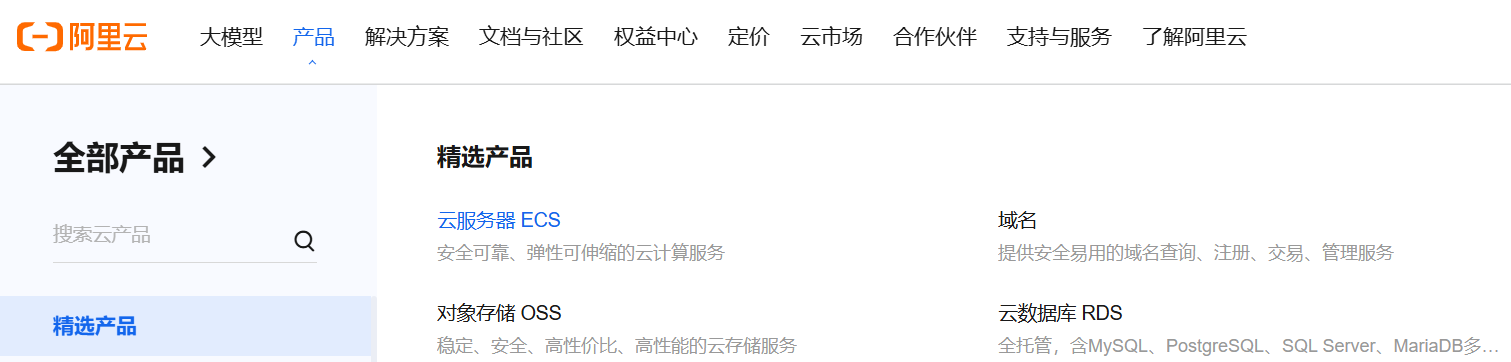
1.3 实例配置参数选择
在云服务器 ECS 实例创建页面,需谨慎配置各项参数:
- 地域选择:建议根据目标访问群体的地理位置选择合适的地域节点。例如,若网站主要面向国内用户,选择华东、华南等国内地域,可有效降低网络延迟,提升访问速度。同时,不同地域的资源 availability、网络质量及合规要求存在差异,需综合考量。
- 实例规格:根据网站的预期访问量、业务复杂度及数据处理需求进行选择。对于个人学习型博客网站,基础配置的实例即可满足需求;若涉及企业级应用或高并发访问场景,则需选择更高配置的实例,以确保服务器的稳定运行和性能表现。
- 镜像选择:在镜像列表中选择 Alibaba Linux 镜像。Alibaba Linux 基于 CentOS 深度优化,具备良好的系统稳定性、安全性,且与阿里云平台生态高度适配,能够为服务器运行提供可靠的环境基础。选择时需注意镜像版本,不同版本在功能特性、安全补丁及软件兼容性上存在差异。
- 网络配置:公网带宽的选择直接影响网站的访问速度。对于访问量较小的个人网站,初期可选择较低带宽(如 1Mbps)以控制成本;随着网站发展,可根据实际流量情况调整带宽。同时,需根据业务流量特点,合理选择按流量计费或固定带宽计费模式。
完成上述配置后,确认订单信息无误,进行支付操作。支付成功后,即可获得专属的阿里云服务器实例。
二、服务器密码重置与实例重启
购买完成后,进入阿里云服务器控制台,找到已创建的服务器实例,点击进入实例详情页面。在左侧导航栏中,选择 “实例状态与信息” 下的 “重置实例密码” 选项。

在重置密码界面,设置 root 用户登录密码。为保障服务器安全,密码需遵循复杂度要求,长度不少于 8 位,且包含大写字母、小写字母、数字及特殊字符。例如,“Abc123!@#” 这样的密码组合可有效增强安全性。密码设置完成后,点击 “保存”,并在实例详情页面执行 “立即重启” 操作,使新密码生效。若重启后无法使用新密码登录,需检查密码输入是否准确,或尝试重新进行密码重置操作。
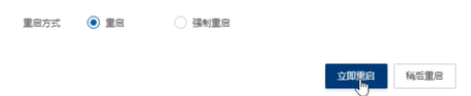
三、远程连接服务器
服务器重启完成后,返回实例详情页面,在右侧 “操作” 栏中点击 “远程连接” 选项。推荐使用阿里云 Workbench 进行远程连接,该工具为官方提供,具备操作便捷、性能稳定及安全可靠等优势。
点击 “Workbench 远程连接” 后,在弹出的登录窗口中输入设置的 root 用户密码,点击 “确定”。正常情况下,即可成功建立与服务器的远程连接,进入命令行操作界面。若遇到连接失败问题,需检查本地网络连接状态,同时在阿里云控制台确认安全组是否放行 Workbench 连接所需的 443 端口。
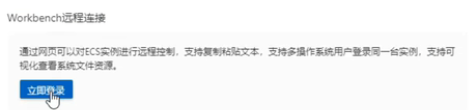
四、宝塔面板安装
成功远程连接服务器后,即可进行宝塔面板的安装操作。宝塔面板是一款功能强大的服务器管理工具,通过可视化操作界面,可大幅简化服务器管理及网站搭建流程,尤其适合初学者使用。
在命令行界面中,依次执行以下命令进行宝塔面板安装(适用于基于 CentOS 的 Alibaba Linux 系统):
yum install -y wget && wget -O install.sh http://download.bt.cn/install/install_6.0.sh && sh install.sh
执行命令后,系统将自动下载并安装宝塔面板所需的文件及依赖包。安装过程所需时间因服务器性能及网络状况而异,需耐心等待。安装完成后,命令行界面将显示宝塔面板的外网访问地址、默认用户名及密码等关键信息。务必妥善保存这些信息,后续登录宝塔面板需使用。若不慎丢失登录信息,可通过在服务器中重新执行相关命令或查阅宝塔面板官方文档获取恢复方法。
![]()
五、安全组配置
获取宝塔面板外网访问地址后,将其输入浏览器地址栏,可能会出现无法访问的情况。这是由于阿里云服务器默认的安全策略限制了外部访问,需通过配置安全组开放相应端口。
进入阿里云服务器控制台,在左侧导航栏选择 “安全组” 选项,进入安全组管理页面。找到与服务器实例关联的安全组(可通过安全组名称或实例绑定关系进行查找),点击 “配置规则”。
在配置规则页面,点击 “手动添加” 按钮,添加新的安全组规则:
- 端口范围:输入 “8888/8888”,开放宝塔面板默认使用的 8888 端口。若后续修改宝塔面板端口,此处需同步调整。
- 授权对象:默认设置为 “0.0.0.0/0”,表示允许所有 IP 地址访问该端口。从安全角度考虑,建议根据实际需求,将其修改为特定 IP 地址或 IP 地址段(如学校、公司内部网络 IP 段),以限制访问来源,降低安全风险。
- 协议类型:选择 “TCP” 协议,与宝塔面板的通信协议保持一致。
- 优先级:采用默认优先级设置即可,数值越小,规则优先级越高。
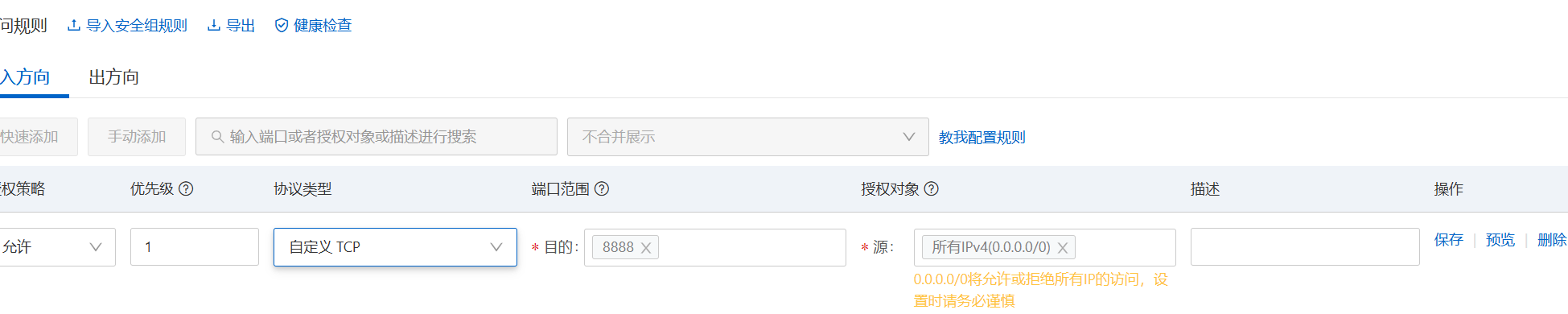
规则设置完成后,点击 “保存”。此时,再次刷新浏览器页面,即可访问宝塔面板登录页面。此外,建议定期检查安全组规则,及时清理不再使用的端口开放规则,避免潜在的安全漏洞。
六、lnmp 套件安装
在浏览器中输入宝塔面板外网地址,进入登录页面。使用安装过程中生成的默认用户名和密码进行登录,成功登录后进入宝塔面板管理界面。

首次进入宝塔面板时,系统会弹出软件安装推荐窗口,建议选择左侧的 lnmp 套件(Linux + Nginx + MySQL + PHP)进行安装。该套件组合是当前主流的网站运行环境,各组件分工明确:
- Linux:作为操作系统,为网站运行提供底层支撑。
- Nginx:高性能的 Web 服务器与反向代理服务器,具备出色的并发处理能力和资源利用效率。
- MySQL:常用的关系型数据库管理系统,用于存储和管理网站数据。
- PHP:广泛应用的服务器端脚本语言,适用于动态网页开发。
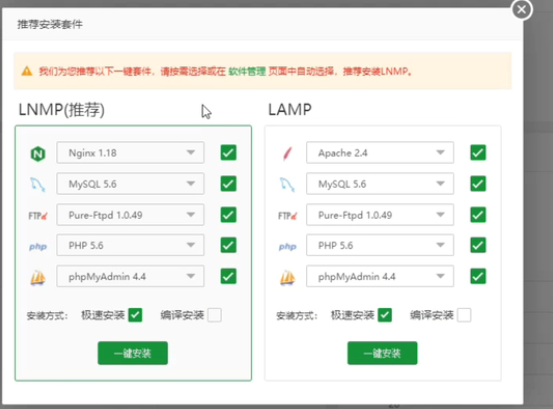
根据实际项目需求及技术选型,可对 Nginx、MySQL、PHP 等软件的版本进行调整。确认版本选择后,点击 “一键安装” 按钮,宝塔面板将自动完成套件的下载与安装过程。安装过程中若出现错误提示,可根据提示信息在宝塔面板官方论坛或技术社区查找解决方案,也可联系官方技术支持获取帮助。
七、网站部署与 IP 访问配置
lnmp 套件安装完成后,需再次配置安全组,开放 80 端口,以实现通过 IP 地址访问网页。80 端口是 HTTP 协议的默认端口,用于浏览器与 Web 服务器之间的数据传输。
参照添加 8888 端口的操作步骤,在安全组中添加 80 端口的开放规则。规则配置完成后,返回宝塔面板后台管理界面。
在宝塔面板左侧导航栏中,点击 “网站” 选项,进入网站管理页面。点击 “添加站点” 按钮,在弹出的窗口中进行如下配置:
- 域名:若尚未注册域名,可暂时填写服务器 IP 地址;后续注册域名后,需在宝塔面板及域名解析服务商处进行域名绑定与解析操作。
- FTP 账号和密码:根据需求创建 FTP 账号并设置密码,用于通过 FTP 工具上传网站文件。设置时需确保密码强度,防止 FTP 账号被盗用。
- 数据库:若网站涉及数据库操作,可选择创建新数据库,并妥善记录数据库账号、密码等信息,以便网站开发过程中使用。
完成站点信息填写后,点击 “提交” 按钮,即可创建新的网站站点。通过 FTP 工具(如 FileZilla)或宝塔面板自带的文件管理功能,将制作好的静态网站文件(包括 HTML、CSS、JavaScript 文件及图片、视频等资源)上传至对应的站点目录。
上传完成后,在浏览器地址栏输入服务器 IP 地址,若配置正确,即可访问已部署的静态网站。若网站无法正常显示,需检查文件上传完整性、文件路径设置、文件权限配置以及 Nginx 错误日志,逐步排查问题根源。
好啦,以上就是我从零基础到成功在阿里云上用 Alibaba Linux 部署服务器并实现 IP 访问网页的全部经验!整个过程虽然遇到了不少困难,但每解决一个问题都超有成就感。希望这篇攻略能帮到想学习建站的小伙伴们~要是大家在操作过程中有任何问题,欢迎在评论区留言,咱们一起交流、一起进步!
 网硕互联帮助中心
网硕互联帮助中心






评论前必须登录!
注册